In Windows 10, Windows 8 und Windows 7 zeigt eine Fehlermeldung mit dem Fehlercode 0xc000000f an, dass etwas mit dem System schief gelaufen ist. Heute zeigen wir Ihnen, wie Sie es beheben können.
Ursache des Fehlercodes 0xc000000f
Eine Windows 0xc000000f-Fehlermeldung wird normalerweise durch eine beschädigte Datei, ein beschädigtes Laufwerk oder eine Malware- oder Virusinfektion verursacht. Es wurde auch beobachtet, dass fehlerhafte oder verschobene Kabel die Fehlercode-Meldungsanzeige 0xc000000f auslösen, da sie den Zugriff des Systems auf kritische Daten behindern können.
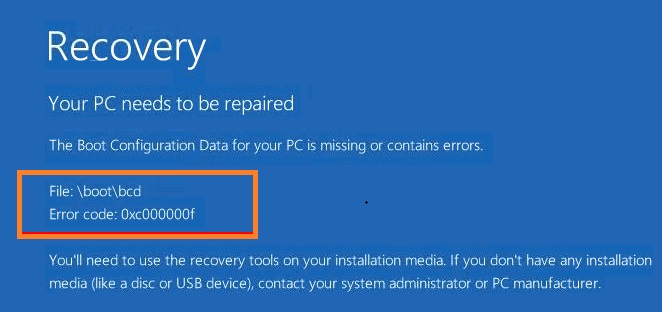
Wie behebt man den Fehlercode 0xc000000f?
Es wird berichtet, dass sowohl 32-Bit- als auch 64-Bit-Versionen von Windows 10, 8 und 7 von demselben Problem betroffen sind. Es wurden mehrere Korrekturen gefunden, die dazu beitragen, dass Geräte wieder ordnungsgemäß funktionieren.
- Befolgen Sie die Anweisungen auf dem Bildschirm. Ein 0xc000000f Fehlercode weist im Allgemeinen auf mehrere praktische Hinweise zum Reparieren oder Neustarten Ihres Windows-Geräts hin, wenn auch nicht immer. Wenn das Gadget nicht reagiert, die vorgeschlagenen Maßnahmen nicht funktionieren oder Sie keine Systemtipps erhalten, fahren Sie mit dem nächsten Schritt fort.
- Möglicherweise ist ein Soft-Reset erforderlich. Halten Sie den Netzschalter auf dem Windows-Gerät mindestens 10 Sekunden lang gedrückt. Warten Sie einige Sekunden, nachdem sich das Gerät ausgeschaltet hat, bevor Sie die Taste erneut drücken, um es einzuschalten. Obwohl dies eine einfache Methode ist, kann sie häufig kurzfristige Probleme oder Fehler beheben.
- Entfernen Sie alle externen Laufwerke. Es ist bekannt, dass dies gelegentlich mit dem Fehlercode 0xc000000f hilft. Entfernen Sie alle angeschlossenen USB-Speichergeräte, schalten Sie das Windows-Gerät aus und starten Sie es neu. Sie können auch alle angeschlossenen USB-Speichergeräte trennen.
- Entfernen Sie alle Ihre Geräte und Peripheriegeräte. Das Problem kann auch gelöst werden, indem Sie angeschlossene Mäuse, Webcams und andere elektronische Geräte von Ihrem Computer entfernen und neu starten. Entfernen Sie alle Dongles oder Verbindungen, die zum Anschließen der Controller verwendet wurden, wenn Sie Ihren Xbox One-Controller oder einen anderen Videospiel-Controller an den PC angeschlossen haben.

Stellen Sie sicher, dass Ihr Windows-Computer oder -Tablet vollständig ausgeschaltet ist und sich nicht im Energiesparmodus befindet, bevor Sie Hardware trennen.
- Schalten Sie den Strom ab. Ein erzwungenes Herunterfahren ist eine stärkere Version eines Standardneustarts, die helfen kann, ein nicht reagierendes Microsoft Surface-Gerät zu reparieren, wenn ein normaler Neustart oder Herunterfahren fehlschlägt. Bei den neuesten Surface Pro-, Surface Laptop-, Surface Book 2- und Surface Go-Modellen wird ein erzwungenes Herunterfahren erreicht, indem der Netzschalter 20 Sekunden lang gedrückt wird, bis das Windows-Logo angezeigt wird. Andere Surface-Varianten können andere Verfahren verwenden.
- Auf fehlerhafte Verbindungen prüfen. Wenn Sie einen Windows-Computer haben, den Sie öffnen, vollständig herunterfahren und von allen Stromquellen trennen können, tun Sie dies. Öffnen Sie es und überprüfen Sie danach die Verkabelung. Stellen Sie sicher, dass die Kabel fest angeschlossen sind, und ersetzen Sie sie, wenn sie Anzeichen von Verschleiß oder Beschädigung aufweisen. Verwenden Sie beim Reinigen der Verkabelung Ihres Computers oder anderer interner Komponenten keine Reinigungslösung oder andere Flüssigkeiten. Verwenden Sie stattdessen ein trockenes Tuch.
Einige Windows-Geräte, z. B. die Surface-Produktlinie, können nicht geöffnet werden. Der Versuch, ein Surface zu öffnen, kann zum Erlöschen Ihrer Garantie führen. Desktop-Computer sind in der Regel gut für die Inspektion, aber es ist am besten, das Benutzerhandbuch und die Garantiepapiere zu überprüfen, bevor Sie radikale physische Änderungen vornehmen.
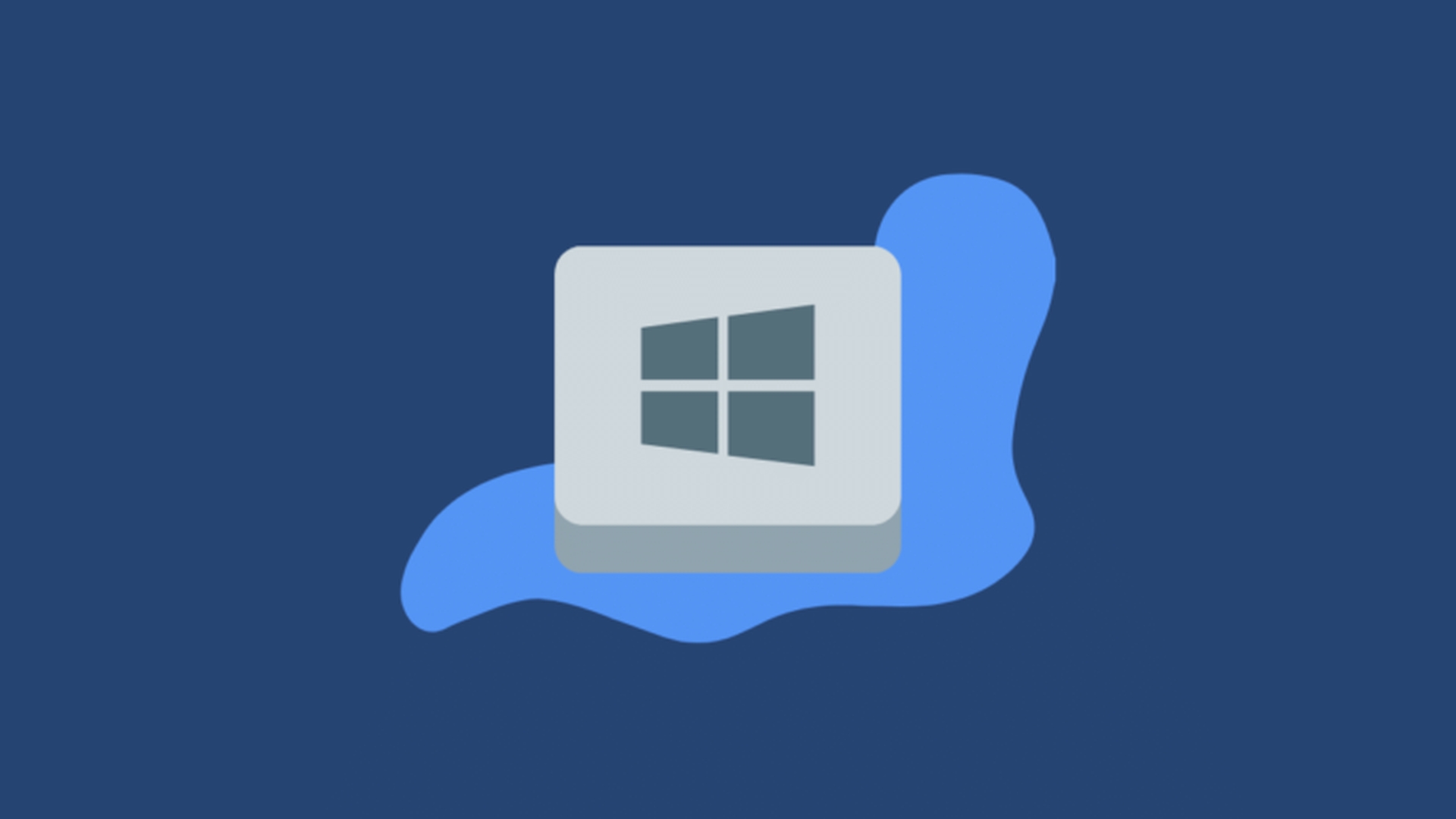
- Löschen Sie den Cache und Verlauf Ihres Browsers, indem Sie den Anweisungen des Herstellers folgen. Wenn Sie die Fehlermeldung mit dem Fehlercode 0xc000000f immer noch nicht entfernen können, nachdem Sie alles andere getan haben, können Sie den Cache und Verlauf Ihres Browsers löschen, um das Problem zu beheben. Dieser Vorgang setzt Windows zurück, lässt aber installierte Anwendungen und gespeicherte Dateien unberührt. Wählen Sie Fehlerbehebung > Diesen PC zurücksetzen > PC aktualisieren
- Starte deinen PC neu. Wenn ein Windows-Computer zurückgesetzt wird, wird alles auf dem Gerät gelöscht und es wird wieder in den Zustand versetzt, in dem Sie es ursprünglich gekauft haben. Die Wiederherstellungsoptionen der erweiterten Startoptionen verfügen über eine Option Diesen PC zurücksetzen, die unter Problembehandlung > Diesen PC zurücksetzen > PC zurücksetzen zu finden ist.
- Installieren Sie Windows 10 vom Installationsmedium neu. Ein Windows 10-Installationsmedium, auch bekannt als Microsoft-Programm, ist ein herunterladbares USB-Laufwerk oder eine herunterladbare DVD, mit der das Windows 10-Betriebssystem auf einem beschädigten PC oder neuen Gerät neu installiert werden kann. Die Dateien stehen auf der Windows 10-Installationsmedienseite der offiziellen Microsoft-Website zum Download bereit.
Wenn Sie Probleme mit Ihrem PC haben, erstellen Sie eine Sicherungskopie des Installationsmediums und versuchen Sie, es auf dem Computer eines Freundes oder Familienmitglieds einzurichten. Wenn Sie Windows 8 verwenden, können Sie auch ein Windows 8-Wiederherstellungslaufwerk erstellen.
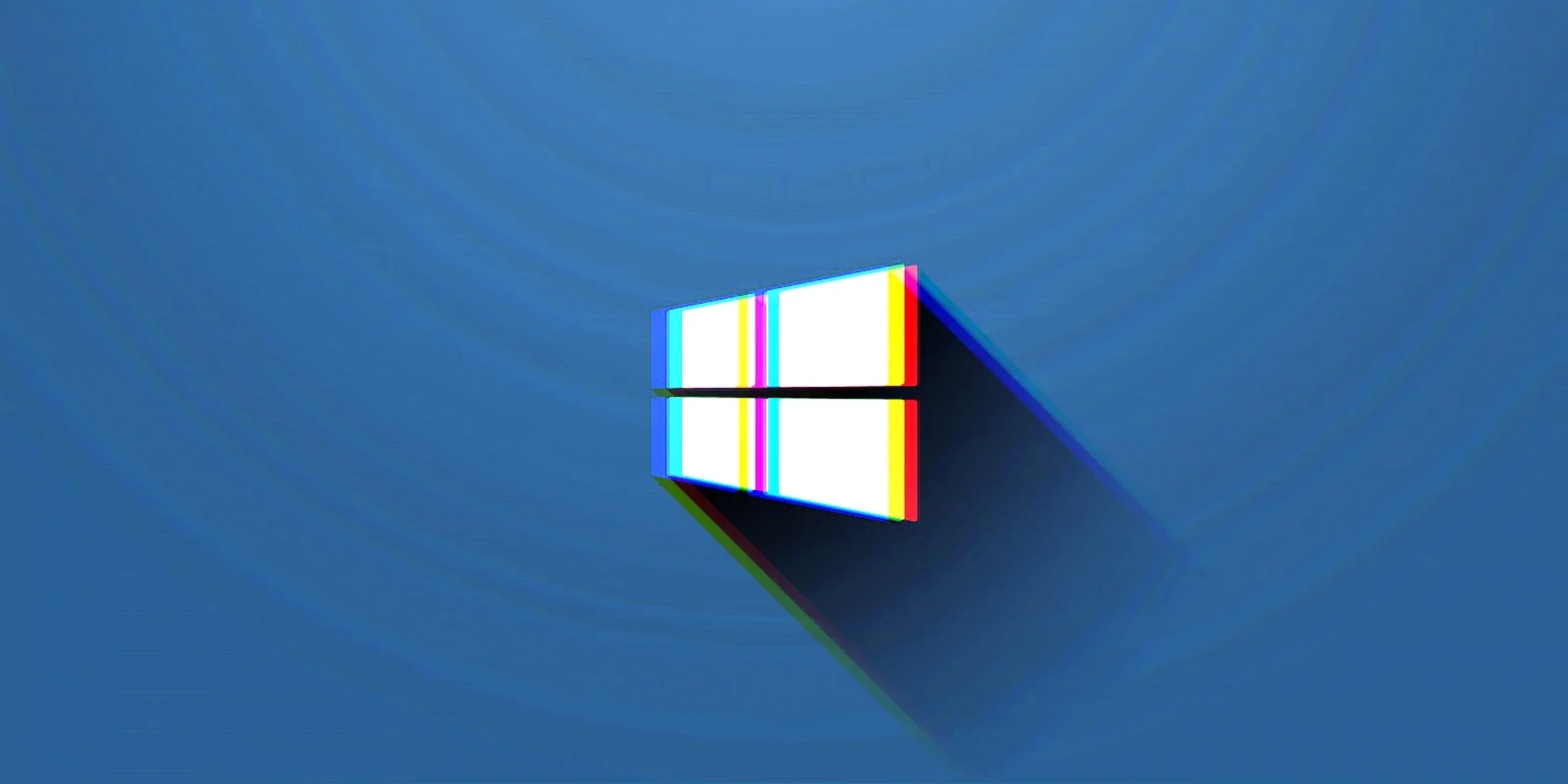
- Nachdem Sie es erstellt haben, legen Sie das Windows 10-Installationsmedium in den Computer ein, der von dieser Ransomware betroffen ist. Schalten Sie dann die Maschine ein und warten Sie, bis sie mit Daten vom Laufwerk hochgefahren ist. Wählen Sie Windows nach Abschluss installieren aus und befolgen Sie dann die Schritte zur Neuinstallation von Windows 10.
- Wenden Sie sich an die Kundenbetreuung. Wenn keiner dieser Vorschläge funktioniert oder Sie sie aufgrund eines nicht zugänglichen erweiterten Startoptionen-Menüs oder -Systems auf Ihrem Windows-Gerät nicht ausprobieren können, wenden Sie sich an den offiziellen Kundensupport des Herstellers. Dies ist zwar unpraktisch, aber denken Sie daran, dass Sie bei noch gültiger Garantie Anspruch auf kostenlosen Ersatz oder sogar einen Rabatt haben könnten.
Wir hoffen, dass Ihnen dieser Artikel zur Behebung des Fehlercodes 0xc000000f gefallen hat. Wenn ja, können Sie sich auch Microsoft ansehen: Teams für Windows 11 ist jetzt erheblich schneller oder wie Sie den Fehler „Critical Process Died“ unter Windows 10 beheben.








